微信小程序swiper自适应布局:6个实用解决方案
发布时间: 2025-01-02 21:49:04 阅读量: 13 订阅数: 14 

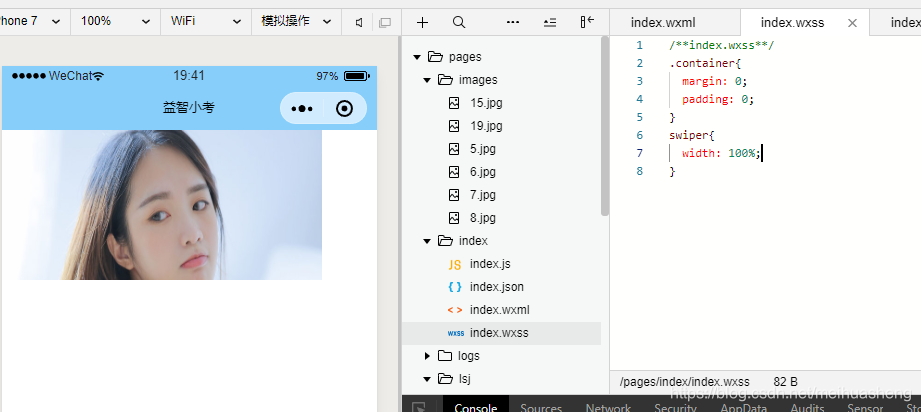
# 摘要
随着微信小程序的普及,其用户界面的布局灵活性和适应性变得越来越重要。本文旨在介绍微信小程序中的swiper布局技术,并探讨如何实现自适应的布局方法,以适应不同屏幕尺寸和分辨率。首先介绍了swiper组件的基础特性与限制,然后详细阐述了通过使用相对单位、百分比布局、流式与弹性布局结合,以及JavaScript动态调整布局等多种技术来达到自适应效果的方法。此外,本文还提供了针对swiper布局在不同分辨率下的适配策略和高级布局技巧。最后,文章对性能优化的必要性进行了分析,并分享了在实战中调试和优化性能的技巧。本文的目的是为开发者提供一套完整的微信小程序swiper自适应布局解决方案,以提升用户体验并优化性能。
# 关键字
微信小程序;swiper布局;自适应布局;相对单位;流式布局;性能优化
参考资源链接:[微信小程序Swiper组件高度限制问题与解决方案](https://wenku.csdn.net/doc/6412b5e4be7fbd1778d44c38?spm=1055.2635.3001.10343)
# 1. 微信小程序swiper布局简介
微信小程序的swiper组件用于创建轮播图,是小程序中常用到的组件之一。它能够实现图片、卡片等元素的水平滚动和自动播放功能,适用于展示动态的内容或商品图片。
本章节将简要介绍swiper组件的基本使用方法,包括如何在小程序中嵌入swiper以及如何设置基础属性,例如页数、自动播放时间间隔等。我们会通过示例代码展示如何快速搭建一个简单的轮播图,并分析其基本的工作流程。
```javascript
// 示例代码:在小程序页面的wxml文件中嵌入swiper组件
<swiper
indicator-dots="true"
autoplay="true"
interval="5000"
circular="true"
>
<swiper-item>
<image src="path/to/image1.jpg" class="slide-image"></image>
</swiper-item>
<swiper-item>
<image src="path/to/image2.jpg" class="slide-image"></image>
</swiper-item>
<swiper-item>
<image src="path/to/image3.jpg" class="slide-image"></image>
</swiper-item>
</swiper>
```
接下来的章节将深入探讨swiper组件的布局特性、自适应问题以及优化策略,让开发者能够更有效地在微信小程序中利用swiper组件实现美观、高效且具备响应式的用户界面。
# 2. 基础自适应布局技术
## 2.1 盒模型与布局属性
### 2.1.1 盒模型的组成
在Web开发中,CSS盒模型是一个核心概念,它是用来设计和布局页面上元素的基本工具。盒模型由四个部分组成:content(内容)、padding(内边距)、border(边框)和margin(外边距)。理解盒模型对于创建响应式和自适应布局至关重要。
- **Content**:内容区域是盒模型中最核心的部分,它包含了元素的文本、图片等实际内容。
- **Padding**:内边距位于内容区域的周围,它的大小会影响到元素的总宽度和高度。
- **Border**:边框围绕在内边距外围,可以设置其样式、宽度和颜色。
- **Margin**:外边距在边框外围,用于控制当前元素与其相邻元素之间的空间。
### 2.1.2 布局相关CSS属性概述
了解盒模型之后,我们还需要掌握一些常用的布局CSS属性:
- `width` 和 `height`:用于设置元素内容区域的宽度和高度。
- `padding-*`:设置元素的内边距,`*`可以是`top`、`right`、`bottom`、`left`或者简写形式。
- `border-*`:设置元素边框的样式、宽度和颜色。
- `margin-*`:设置元素外边距,同样可以单独为四个方向设置或者使用简写形式。
- `box-sizing`:可以改变盒模型的计算方式,`border-box`值会包括内容、内边距和边框在内的总宽高。
下面是一个示例代码块,展示了如何设置一个元素的盒模型:
```css
.element {
width: 200px; /* 设置元素宽度 */
height: 100px; /* 设置元素高度 */
padding: 10px; /* 设置所有方向的内边距为10px */
border: 1px solid black; /* 设置边框为1px黑色实线 */
margin: 20px; /* 设置所有方向的外边距为20px */
box-sizing: border-box; /* 边框和内边距的值包含在宽度和高度内 */
}
```
通过调整这些属性,可以灵活地控制元素在页面上的布局和表现,同时也可以用于创建响应式设计。
## 2.2 Flexbox布局
### 2.2.1 Flexbox的基本概念
Flexbox布局是一种更加灵活的布局方式,适合创建复杂的布局结构,同时在不同屏幕尺寸和设备上也能保持良好的适应性。在Flexbox布局模型中,容器(flex container)可以动态地调整其子元素(flex items)的宽度和高度,以最佳地填充可用空间。
要将一个容器设置为Flexbox布局,只需要在容器的CSS样式中加入`display: flex;`属性:
```css
.container {
display: flex;
}
```
当容器成为flex容器之后,它的子元素就会成为flex项,它们将自动按照flex模型排列。
### 2.2.2 Flexbox布局实践技巧
Flexbox布局提供了多种属性来控制子项的排列和空间分配,以下是一些常用的Flexbox属性:
- `justify-content`:用于设置子项在主轴方向上的对齐方式(水平对齐)。
- `align-items`:用于设置子项在交叉轴方向上的对齐方式(垂直对齐)。
- `flex-wrap`:控制子项是否应该换行。
- `flex-grow`、`flex-shrink`和`flex-basis`:这些属性共同定义了flex项的`flex`属性,可以控制flex项如何扩展或收缩来适应容器中的可用空间。
例如:
```css
.container {
display: flex;
justify-content: space-between; /* 主轴方向对齐方式 */
align-items: center; /* 交叉轴方向对齐方式 */
flex-wrap: wrap; /* 子项换行 */
}
.item {
flex: 1 1 20%; /* flex-grow, flex-shrink, flex-basis */
}
```
## 2.3 Media Queries的应用
### 2.3.1 Media Queries的原理和语法
Media Queries是响应式设计中的一个关键技术,它允许我们根据不同的媒体类型或特定的设备特征应用不同的样式规则。这使得Web页面能够根据不同的屏幕尺寸、分辨率、方向等条件做出响应。
Media Queries的基本语法如下:
```css
@media not|only mediatype and (expressions) {
CSS-Code;
}
```
- `not` 和 `only` 是可选的关键字。
- `mediatype` 可以是 `all`、`print`、`screen`、`speech` 等,指定了查询的媒体类型。
- `expressions` 是一个或多个媒体特性,例如 `max-width: 600px`。
以下是一个简单的Media Queries示例,它在屏幕宽度小于或等于600px时改变样式:
```css
@media screen and (max-width: 600px) {
.container {
flex-direction: column; /* 在小屏幕下,容器内的子项应垂直排列 */
}
}
```
### 2.3.2 响应式设计的实现方法
要实现响应式设计,我们可以结合Media Queries和前面提到的布局技术,如Flexbox或盒模型。一个典型的响应式设计流程可能包括以下步骤:
1. **基础布局**:使用盒模型定义基础布局,确保所有内容在桌面视图下正确显示。
2. **添加弹性**:利用Flexbox布局提供灵活性,使得内容在容器内可以按需伸缩和换行。
3. **断点设置**:确定不同的屏幕尺寸断点,使用Media Queries设置每个断点下的特定样式。
4. **微调与测试**:针对特定的断点微调布局,确保在各种设备上都有良好的用户体验。
通过这些方法,可以创建出适应
0
0






